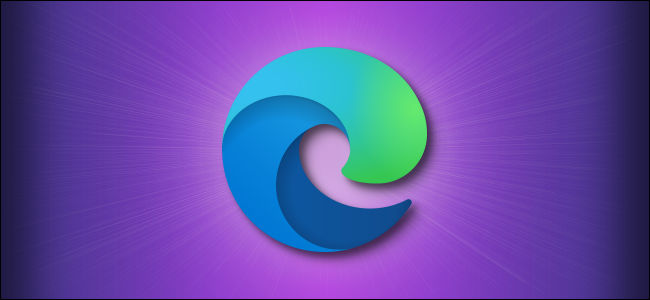
Si usa Microsoft Edge y desea borrar su historial de navegación, normalmente tiene que buscar en los menús para hacerlo. ¿Pero adivina que? También puede borrar el historial de su navegador Edge usando un atajo de teclado, y es una forma rápida de hacerlo. Así es cómo.
Primero, abre Edge. Dependiendo de la plataforma que esté usando, presione la siguiente combinación de atajos de teclado:
- Windows: presione Ctrl + Shift + Suprimir.
- Mac: presione Comando + Mayús + Retroceso. (Tenga en cuenta que, en una Mac, la tecla de retroceso se llama «Eliminar»).
Después de presionar el acceso directo, se abrirá una pestaña de «Configuración» y verá que aparece una ventana «Borrar datos de navegación» en la parte superior. Si tiene prisa, puede presionar rápidamente la tecla «Tab» varias veces hasta que se resalte el botón «Limpiar ahora», luego presione «Enter».
Pero si nunca usó el acceso directo, es un buen momento para seleccionar qué aspectos de su historial de navegación le gustaría borrar, incluido el «intervalo de tiempo» de los registros que se eliminarán. Edge recordará estas configuraciones, por lo que la próxima vez que use el atajo de teclado, podrá borrar su historial más rápidamente.
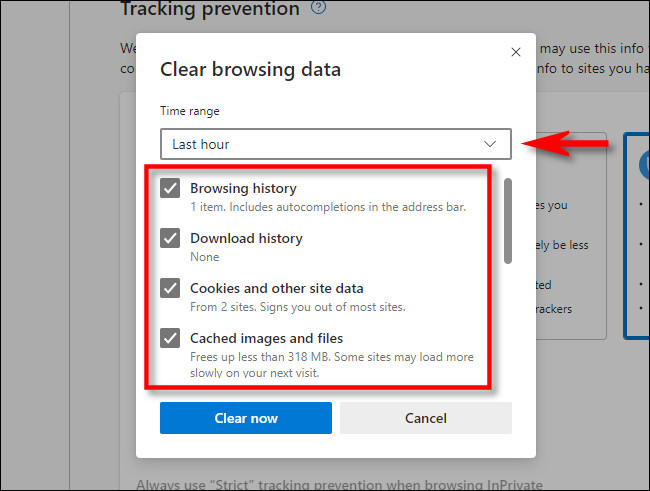
Cuando haya realizado sus selecciones y esté listo para eliminar sus datos de navegación, haga clic en «Limpiar ahora».
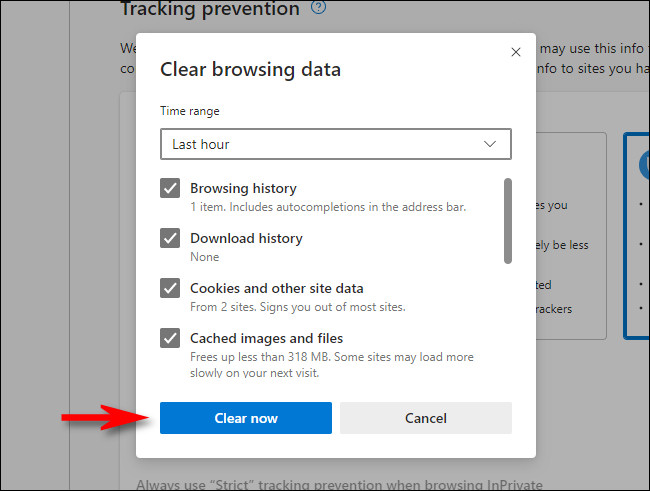
Su historial de navegación se borrará según las opciones que elija. Después de eso, cierre la pestaña «Configuración» y podrá reanudar la navegación como de costumbre.
Si borra su historial de navegación con frecuencia, considere la posibilidad de navegar más en una ventana InPrivate , que es un modo de navegación privada que no guarda su historial de navegación. O puede configurar Edge para que siempre se inicie en modo InPrivate para un nivel más profundo de privacidad. ¡Feliz navegación!


